Apple TV를 사용하면 좋아하는 Spotify 노래를 직접 스트리밍할 수 있어 홈 파티에 많은 즐거움을 더할 수 있습니다. 그러나 무수한 시도에도 불구하고 Spotify를 Apple TV에 연결하는 데 어려움을 겪고 있다면 처음의 흥분이 화로 바뀔 수 있습니다.
안심하다. 이 기사에서는 Apple TV에서 Spotify 곡을 재생하는 과정을 안내합니다. 유일한 초기 단계는 Apple TV의 세대를 찾는 것입니다. Apple TV 4K 이상 제품을 사용하는 사용자의 경우 프로세스가 더 쉬운 반면 이전 버전 사용자의 경우 조금 더 복잡합니다.
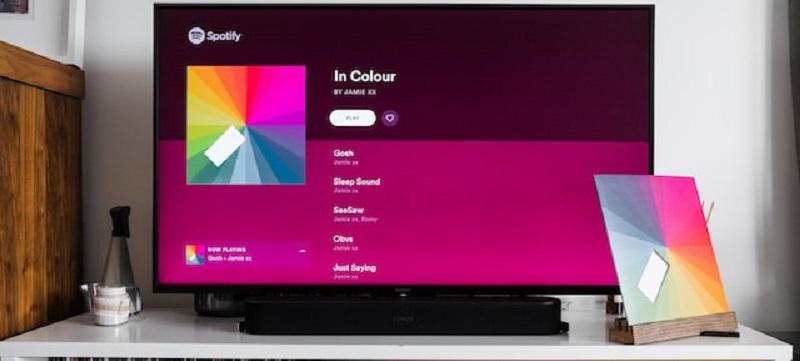
Apple TV에서 Spotify 음악을 재생하는 방법 [모든 세대용]
Apple TV 모델을 파악하는 방법이 혼란스럽거나 모든 노래를 100% 스트리밍할 수 있는 방법이 필요한 경우 완벽한 2단계 솔루션이 있습니다. 1부, Spotify 노래를 MP3로 로컬 장치에 다운로드합니다. 2부, 다운로드한 노래를 iTunes에 업로드한 다음 홈 공유를 통해 Apple TV에서 스트리밍합니다. 이런 식으로 TuneFab Spotify 음악 변환기의 도움이 필요합니다.
TuneFab Spotify 음악 변환기 모든 노래를 원본 품질로 다운로드하고 영구적으로 보관할 수 있습니다. Apple TV 세대의 제한 없음. 사용자 친화적인 인터페이스와 내장 웹 플레이어를 통해 일괄 다운로드가 쉬워져 Windows 및 Mac OS에서 한 번의 클릭으로 아티스트의 전체 음반을 변환할 수 있습니다. 노래, 앨범, 재생 목록, 팟캐스트 및 오디오북의 경우 TuneFab이 도움이 될 수 있습니다. 모든 것을 MP3로 다운로드 놀라운 35X 속도로 거의 100%의 전환 성공률을 보장합니다.
1 부. Spotify 음악을 MP3로 다운로드 및 변환
1 단계. Window/Mac 컴퓨터에 TuneFab Spotify 음악 변환기를 설치합니다. 그것을 실행하고 Spotify 계정에 로그인하십시오.

2 단계. 다운로드할 트랙을 녹색으로 끌어다 놓아 선택합니다. "+" 버튼을 클릭합니다.

3 단계. 액세스하려면 오른쪽 상단 모서리에 있는 세 줄 버튼을 클릭합니다. 우선권. 여기에서 출력 형식 설정을 사용자 정의할 수 있습니다.
알림:
아래의 일반 옵션을 사용하면 출력 폴더를 사용자 지정하고 다운로드한 노래를 재생 목록, 아티스트, 앨범 등을 기준으로 분류하여 효율적으로 구성하고 음악 컬렉션에 쉽게 액세스할 수 있습니다. 아래의 Advnaced 옵션에서 MP3, M4A, FLAC, WAV, AIFF, AAC 및 ALAC와 같은 원하는 오디오 형식을 선택할 수 있습니다.
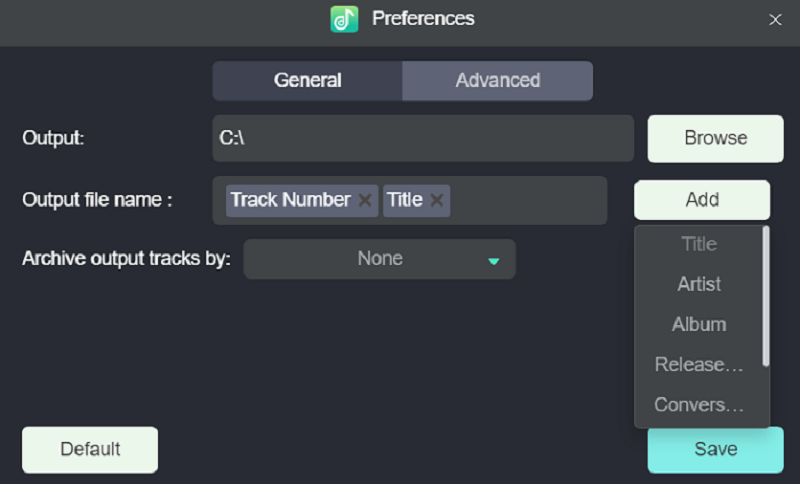
4 단계. 간단히 클릭하십시오. 개 심자 일괄 다운로드 프로세스를 시작합니다. 그런 다음 다운로드한 Spotify 노래를 확인하려면 클릭하십시오. 출력 파일보기.

부품 2. 변환된 Spotify 노래를 Apple TV로 재생
좋아하는 Spotify 노래를 다운로드하고 변환한 후 장치에서 Apple TV로 파일을 업로드할 수 있습니다. 그러나 그렇게 하기 전에 두 장치가 동일한 WiFi 네트워크에 연결되어 있는지 확인하십시오. 이 연결은 원활하고 원활한 전송 프로세스에 필수적입니다.
1 단계. Mac에서 iTunes를 실행하고 변환된 Spotify 노래를 라이브러리로 가져옵니다.
2 단계. 다음으로 이동하여 홈 공유를 활성화하십시오. 파일> 홈 공유, 선택 홈 공유 켜기. Apple ID와 암호를 사용하십시오.
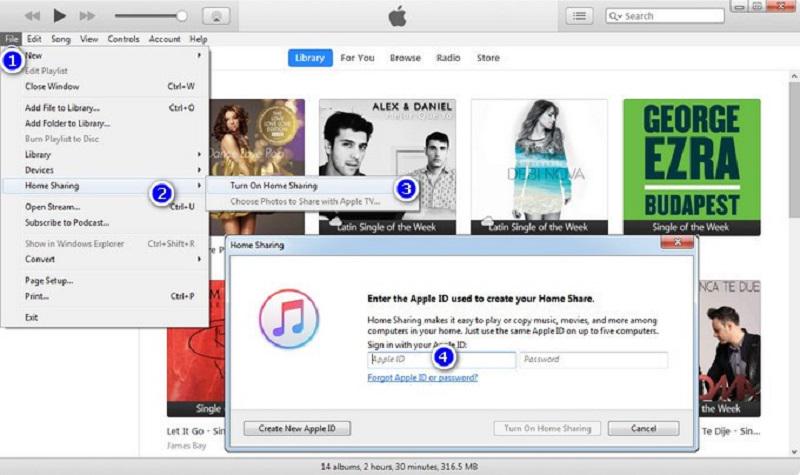
3 단계. On 애플 TV,다음으로 이동하여 홈 공유를 켭니다. 설정 > 계정 > 홈 공유. 자격 증명을 입력하십시오.
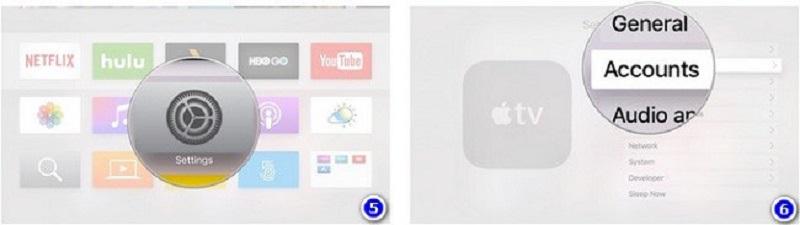
4 단계. 모든 기기가 동일한 Apple ID를 사용하는지 확인하십시오. Apple TV에서 컴퓨터, 라이브러리를 선택하고 음악을 탐색하고 재생합니다.
Spotify 앱을 통해 Apple TV에서 Spotify 음악 받기[4세대용]
Apple TV 4세대 이상 사용자의 경우 TV에서 Spotify를 다운로드하기만 하면 Spotify 음악을 스트리밍할 수 있습니다. 꽤 간단합니다.
1 단계. 를 방문 앱 스토어 귀하의에 애플 TV Spotify를 다운로드합니다.
2 단계. Apple TV에서 Spotify 계정에 로그인합니다. 활성화 코드를 받고 다음으로 이동하십시오. Spotify.com/쌍. 지침에 따라 Apple TV를 계정과 쌍으로 연결하십시오. 성공하면 브라우저에 확인 메시지가 표시됩니다.
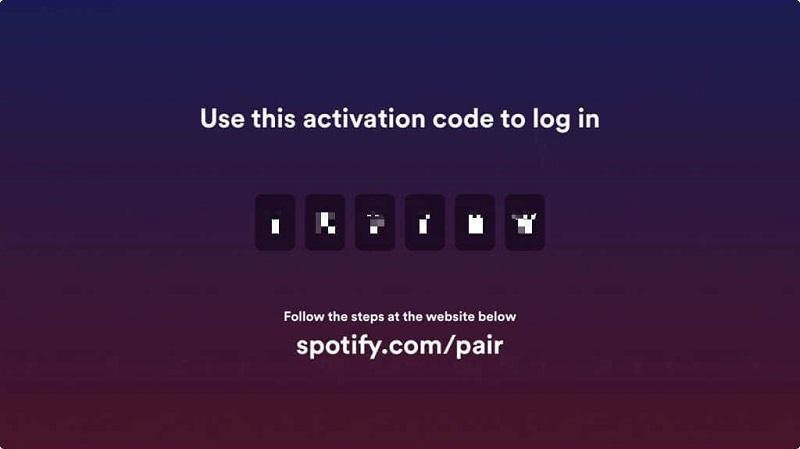
3 단계. 로그인 절차를 진행합니다. Apple TV에 메시지가 표시되면 앱 추적을 허용하거나 거부합니다.
이제 Spotify 앱이 Apple TV의 홈 탭에서 열리고 사용할 준비가 됩니다. 앞으로 Apple TV 홈 화면에서 Spotify 앱을 열고 듣기만 하면 됩니다.
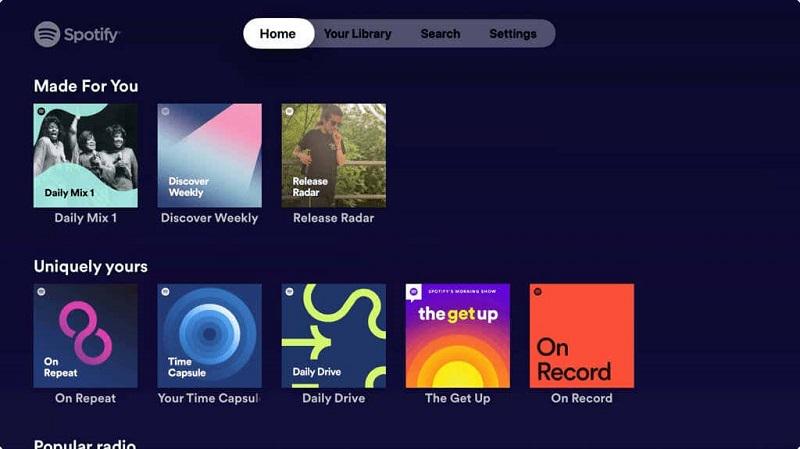
Spotify 음악을 Apple TV로 전송 [1, 2, 3세대용]
1세대, 2세대 및 3세대 Apple TV 사용자의 경우 Spotify 다운로드는 4세대 사용자와 같은 옵션이 아닙니다. 그러나 내장된 AirPlay를 iOS 기기에서. Apple TV 모델에 관계없이 큰 화면에서 끊김 없는 음악 스트리밍을 즐기세요!
참고 :
Apple TV와 iOS 기기가 모두 동일한 WiFi 네트워크에 연결되어 있는지 확인하세요.
AirPlay를 통해 Spotify 음악을 Apple TV로 전송
1 단계. 설치 및 실행 스포티 파이 iPhone 또는 iPad에서.
2 단계. Apple TV에서 스트리밍하려는 노래 또는 팟캐스트를 재생합니다.
3 단계. 화면 오른쪽 상단에서 아래로 살짝 밀어 제어 센터에 액세스합니다(iOS 13 이상). 을 누릅니다 AirPlay를 아이콘을 클릭하고 사용 가능한 기기 목록에서 Apple TV를 선택한 다음 iOS 기기를 연결합니다.
연결되면 iOS 기기의 콘텐츠를 Apple TV에서 쉽게 스트리밍하고 제어할 수 있습니다.
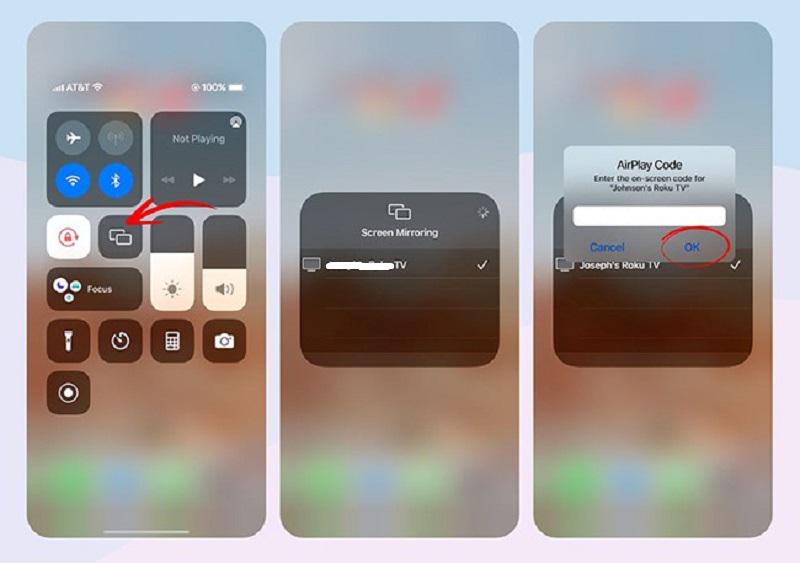
이제 음악 여행을 시작하고 Spotify에서 더 아름다운 음악 찾기! 그리고 이 기쁨이 Apple TV를 통해 더 많은 사람들에게 퍼지게 해주세요!
참고 :
Spotify 초보자라면 절대 놓치지 마세요. Spotify에 대한 더 많은 팁과 요령 탐색 .
문제 해결: Spotify가 Apple TV에서 작동하지 않는 이유는 무엇입니까?
Spotify는 놀라운 기능이 많은 놀라운 소프트웨어이지만 더 자주 발생할 수 있는 예기치 않은 문제가 발생할 수 있습니다. 아래로 스크롤하여 Spotify가 작동하지 않는 이유를 찾으십시오.
불쌍한 인터넷 연결
Apple TV가 인터넷에 연결되어 있지 않거나 연결 상태가 좋지 않으면 Spotify를 로드할 수 없습니다. 네트워크 설정을 검사하고 Apple TV가 강력한 Wi-Fi 연결을 받고 있는지 확인하십시오.
오래된 Spotify 앱
오래된 Spotify는 Apple TV와의 호환성 문제가 있을 수 있습니다. Spotify가 제대로 작동하지 않으면 Apple TV의 App Store를 방문하여 최신 버전으로 업데이트하십시오.
만료된 Spotify 프리미엄
Spotify Premium에 가입한 경우 청구 상태를 확인하는 것을 잊지 마십시오. 웹 브라우저에서 Spotify Premium 계정에 로그인하고 Spotify Premium 계정의 청구가 최신인지 확인하십시오.
응답하지 않는 앱
버그 또는 캐시 문제로 인해 Spotify 앱이 응답하지 않는 경우가 있습니다. 문제를 해결하는 가장 쉬운 방법은 앱을 강제 종료하고 다시 시작하는 것입니다. Apple TV 홈페이지에서 앱 탭으로 이동합니다. Spotify 앱을 선택하고 메뉴에서 정보를 클릭한 다음 강제 종료. Spotify 앱을 다시 열고 노래를 다시 재생해 봅니다.
응답하지 않는 서비스
경우에 따라 장치에서 메모리를 지우기 위해 전원 재설정이 필요합니다. 길게 눌러 Apple TV에서 강제 재시동을 수행합니다. 뒤 과 TV/제어 센터 버튼 Siri Remote 또는 Apple TV Remote에서.
알림:
장치를 다시 시작하기 전에 TV 지침을 주의 깊게 읽으십시오! 그 외에도 다른 문제가 발생하면 11 가지 일반적인 Spotify 문제 및 해결 방법을 확인하십시오. 더 많은 솔루션을 위해!
결론
오늘부터 Apple TV와 Spotify로 음악과 엔터테인먼트의 궁극의 시너지를 경험할 수 있습니다! 4세대 이상 사용자는 App Store에서 직접 Spotify 앱을 쉽게 다운로드할 수 있습니다. 그러나 이전 Apple TV 제품을 사용하는 사용자의 경우 AirPlay를 사용하여 iOS 장치에서 노래를 전송하여 Spotify를 계속 즐길 수 있습니다.
하나의 크기에 맞는 솔루션을 위해 다음을 시도하십시오. TuneFab Spotify 음악 변환기 콘텐츠의 영구 예약, 무제한 파일 전송 및 더 높은 성공률을 보장합니다. 이 놀라운 기회를 놓치지 마세요!












